Catalogo Prodotti Facebook per Retargeting Dinamico
Il catalogo prodotti è un servizio che Business Facebook ha reso disponibile al fine di creare diversi cataloghi di prodotti da includere nelle campagne di pubblicità online e più precisamente dentro gli annunci dinamici. Per creare delle liste di prodotti (cataloghi) è fondamentale avere a disposizione gli URL per accedere al XmlFeed aggiornato del sito e-commerce.
Si consiglia di formattare i file xml usando lo standard Google. Per la parte di tracciamento dei click con una piattaforma di Tracking (per esempio ClickMeter) ricordarsi di usare una piattaforma di intermediazione per la generazione del file XmlFeed che include in ogni url la procedura di creazione con la regola di redirect.
Per Creare il primo catalogo, Selezionare il menu di Business Manager “Catalogo Prodotti”. Cliccare sul bottone a destra in alto blu “Aggiungi nuovo catalogo prodotti” e selezionare l’opzione “Crea un nuovo catalogo prodotti”. Inserire il nome da dare al catalogo, selezionare la tipologia di offerta tra Prodotti, Viaggi e Voli. Confermare la creazione.
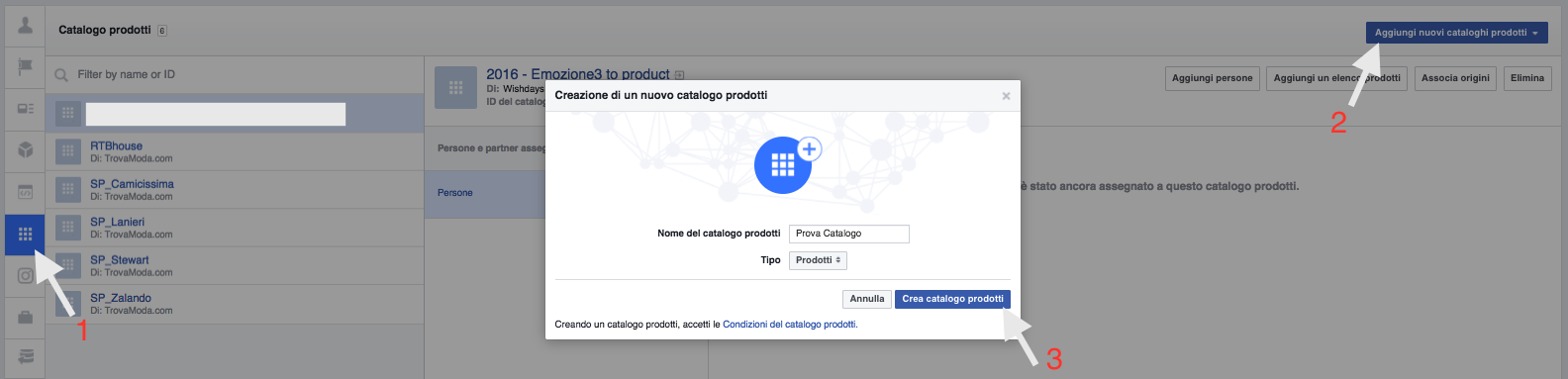
Figura 5220.01 – Business Facebook – Creazione catalogo prodotti.
Selezionare la/le persone che dovranno amministrare il catalogo dagli utenti abilitati in Business Manager, assegnare ad ognuno il potere esecutivo e proseguire. Selezionare il Pixel di tracciamento da abbinare al catalogo prodotti.
Attenzione a non sbagliare questa associazione consentirà a Facebook di identificare gli elementi di scelta dei prodotti da mostrare a ogni utente a cui mostrare l’annuncio dinamico. Completata la creazione del Catalogo si potrà procedere con il caricamento dei prodotti nel catalogo. Facebook consente il caricamento di diverse liste di prodotti in un catalogo.
Per procedere nel caricare le liste dei prodotti, cliccare sul bottone a destra (nell’area del catalogo appena creato) “Aggiungi un elenco prodotti”. Nella prima finestra di configurazione, date il nome al catalogo. Selezionare la valuta dei costi prodotti che verranno inclusi. Selezionare un'opzione nel “Tipo di caricamento”. Se si seleziona il caricamento ricorrente, Facebook periodicamente si collegherà a l'url del file XmlFeed per cercare gli aggiornamenti al catalogo di prodotti. Nel caso del caricamento singolo, chiede in uploadare un file catalogo che si potrà aggiornare ri-uploadando periodicamente il file aggiornato. Selezionata la prima opzione, procedere con la configurazione.
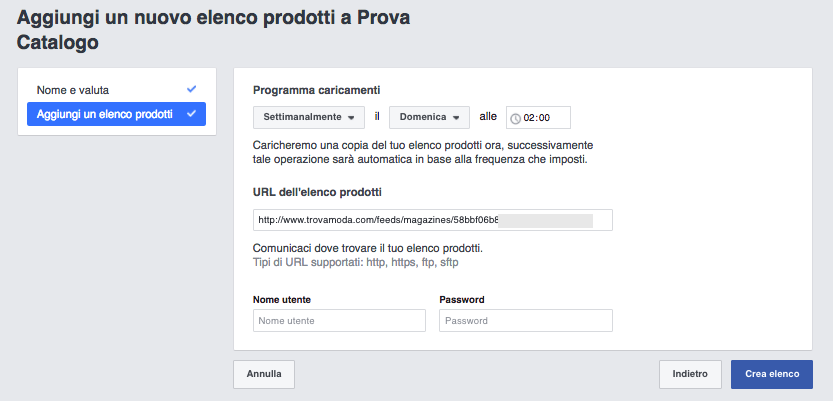
Figura 5220.02 – Business Facebook – Creazione catalogo prodotti.
Prima di tutto selezionare la frequenza di aggiornamento del catalogo prodotti. LA frequenza è da configurare con attenzione se nel catalogo vi possono essere prodotti che esauriscono o cambiano di frequente informazioni come il prezzo.
Al fine di pubblicare negli annunci prodotti disponibili all’acquisto e con valori aggiornati, si consiglia di usare una frequenza alta. Inserire l’Url dove accedere al file XmlFeed aggiornato. In caso di file protetto da password, inserire il nome utente e la password per accedere al file. Completare cliccando sul bottone “Crea Elenco”.
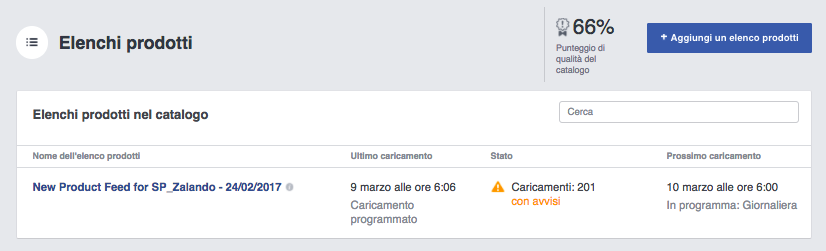
Figura 5220.03 – Business Facebook – Elenco Cataloghi prodotti.
L’immagine sopra rappresenta il risultato della procedura di creazione cataloghi prodotti. Usare la funzione di cataloghi multipli in caso di prodotti venduti in più paesi e con valute differenti o per differenziare le tipologie di prodotti nel catalogo.
Facebook una volta creato il catalogo compie una diagnostica e segnala eventuali problemi (in molti casi come in quello dell’immagine sopra sono solo segnalazioni che possono essere ignorate). Cliccando sulla riga di ogni catalogo prodotto si può accedere al dettaglio dell'elenco prodotti ove è possibile apportare delle modifiche al caricamento come cambiare la programmazione degli aggiornamenti. Inoltre è possibile visionare un'anteprima dei prodotti caricati nel catalogo e messi a disposizione per gli annunci pubblicitari.
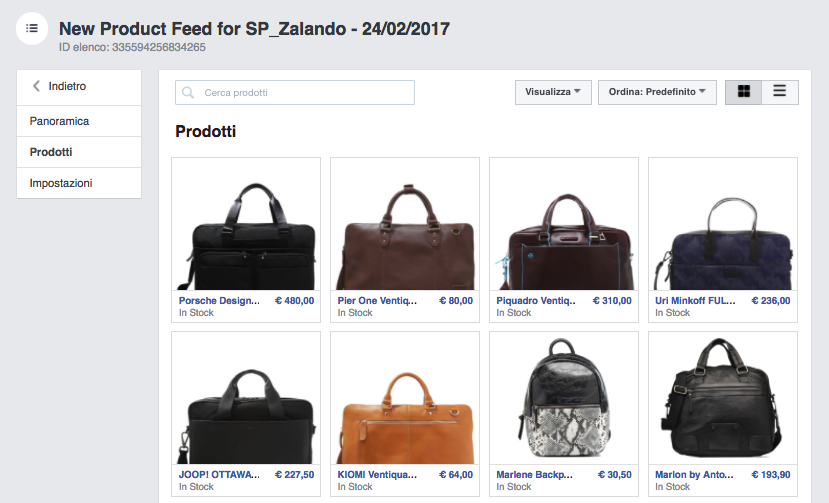
Figura 5220.04 – Business Facebook – Anteprima elenco prodotti.
Nell’immagine sopra è stato usato come esempio una selezione di prodotti del noto portale italiano di comparazione prodotti di moda Trovamoda.com (verrà usato in seguito per gli esempi di creazione annunci dinamici per il Retargeting in Facebook. Verificare con attenzione che le immagini siano tagliate in modo da non compromettere la promozione dei prodotti, che la descrizione ed il prezzo siano configurati in modo corretto. Ogni eventuale variazione, soprattutto per le immagini, è da apportare a monte del caricamento dei prodotti in Facebook (Nel sito o nel XmlFeed).
Per una verifica approfondita, cliccare su un prodotto del catalogo. Si aprirà una scheda con tutte le informazioni che Facebook ha raccolto dal file XmlFeed. Testare l’url per accedere alla scheda del prodotto. Se il caricamento è avvenuto regolarmente, procede con la creazione degli annunci pubblicitari dinamici.